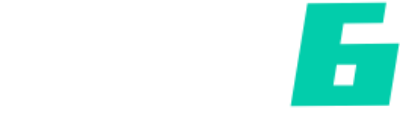Guia Prático para Digitalizar Documentos no Windows

Como Digitalizar Documentos no Windows: Um Guia Completo
Digitalizar documentos surgiu como uma necessidade crucial nos dias de hoje, especialmente em um mundo cada vez mais digital. Seja para arquivar documentos, enviar propostas via e-mail ou manter registros, entender como realizar a digitalização corretamente pode facilitar nossas vidas. Aqui, exploraremos cada parte do processo de digitalização usando um computador Windows, oferecendo dicas, ferramentas e técnicas úteis.
O Que É Digitalização?
A digitalização é o processo de converter informações e documentos físicos em formato digital. Isso é feito utilizando um dispositivo de scanner, que captura a imagem do documento e a transforma em arquivos que podem ser armazenados, compartilhados e editados digitalmente.
Tipos de Documentos Que Podem Ser Digitalizados
Antes de iniciar o processo, é importante conhecer os tipos de documentos que podem ser digitalizados:
- Documentos Impressos: qualificados como contratos, recibos, cartões de visita e relatórios.
- Fotos: imagens impressas que você deseja salvar em formato digital.
- Desenhos e Esboços: obras de arte que você gostaria de preservar.
- Formulários e Questionários que precisam ser arquivados eletronicamente.
Equipamentos Necessários para Digitalização
1. Scanner
Existem diferentes tipos de scanners disponíveis no mercado, cada um com suas características:
- Scanners de Mesa: Ideais para digitalizar documentos, oferecendo alta qualidade e rapidez.
- Scanners Portáteis: Compactos e fáceis de transportar, mas podem ter limitações quanto à qualidade.
- Multifuncionais (Impressora/Scanner): Dispositivos que combinam cópia, impressão e digitalização.
2. Computador com Windows
Você precisará de um computador com sistema operacional Windows para gerenciar os arquivos digitalizados.
3. Software de Digitalização
O software para digitalização é essencial para organizar e gerenciar documentos. Famosos incluem:
- Windows Fax and Scan: Integrado ao Windows, ótimo para usuários iniciantes.
- Adobe Acrobat: Ideal para criar e editar PDFs, além de oferecer opções avançadas de digitalização.
- Núvem (Google Drive, Dropbox): Para armazenamento online e fácil compartilhamento.
Passo a Passo para Digitalizar um Documento no Windows
Passo 1: Conexão do Scanner
- Verifique se o scanner está ligado e conectado ao computador. Isso pode ser feito via USB ou através de uma rede sem fio, dependendo do modelo do dispositivo.
Passo 2: Preparar o Documento
- Alinhe o documento e remova grampos ou clipes. Certifique-se de que o documento está limpo e livre de sujeira. Quanto melhor a qualidade do documento, melhor será o resultado final da digitalização.
Passo 3: Usando o Windows Fax and Scan
- Abra o menu Iniciar.
- Digite 'Windows Fax and Scan' e clique para abrir.
- Selecione a opção 'Novo digitalizar'.
- Escolha o scanner que você vai utilizar e configure as preferências de digitalização (tamanho da página, cor, formato de arquivo).
- Clique em 'Digitalizar' e aguarde a conclusão.
- Salve o documento digitalizado em uma pasta de sua escolha. É recomendável nomear arquivos de maneira a facilitar a organização e a busca.
Passo 4: Usando Software de Digitalização de Terceiros
Caso você utilize um software de digitalização específico, como Adobe Acrobat, siga as instruções do fabricante para digitalizar documentos. A maioria dos programas oferece orientação passo a passo e opções de personalização detalhadas.
Dicas para Melhorar a Qualidade da Digitalização
A qualidade da digitalização pode ser afetada por várias fatores. Aqui estão algumas dicas para garantir melhores resultados:
- Resolução: Use uma resolução de pelo menos 300 DPI para documentos e 600 DPI para fotos. Isso garantirá uma boa qualidade na impressão, caso necessário.
- Formato do Arquivo: Para documentos, o formato PDF é frequentemente o mais recomendado, enquanto JPEG é ideal para fotos.
- Ajustes de Contraste e Brilho: Caso o documento esteja muito claro ou escuro, ajuste essas configurações durante a digitalização.
Organizando Seus Documentos Digitalizados
Uma vez que você tenha digitalizado seus documentos, é importante organizá-los corretamente. Aqui estão algumas sugestões:
- Pastas: Crie pastas específicas no seu computador para diferentes categorias (financeiros, pessoais, acadêmicos).
- Nomenclatura: Utilize um sistema de nomenclatura claro, com datas e descrições que ajudem na identificação rápida dos documentos.
- Backup: Considere armazenar cópias de segurança em serviços de nuvem ou HDD externos para prevenir perda de dados.
Aplicativos e Funcionalidades de Digitalização para Windows
Existem diversas ferramentas disponíveis que podem facilitar o processo de digitalização. Aqui estão algumas sugestões populares:
1. Microsoft Office Lens
Um aplicativo móvel gratuito que digitaliza documentos usando a câmera do smartphone. O Office Lens é uma excelente solução para quem não possui um scanner físico. Ele elimina os fundos e ajusta as bordas, facilitando a digitalização.
2. CamScanner
Outro aplicativo popular que permite digitalizar documentos e compartilhar PDFs diretamente do seu dispositivo móvel. Possui funcionalidades que permitem melhorar a qualidade da imagem digitalizada.
3. PDF-XChange Editor
Um editor de PDF que também possui a capacidade de digitalizar documentos diretamente no aplicativo. Ideal para quem precisa editar ou adicionar anotações a documentos digitalizados.
Problemas Comuns na Digitalização e Como Resolvidos
Durante o uso do scanner, você pode enfrentar diversos problemas. Aqui estão os mais frequentes e como resolvê-los:
1. Imagem Desfocada
- Solução: Verifique a configuração de DPI do scanner e limpe a lente do scanner. Além disso, assegure-se de que o documento esteja plano ao ser digitalizado.
2. Documentos Não Reconhecidos
- Solução: Verifique se o scanner é compatível com o seu sistema. Além disso, utilize os drivers mais atualizados do fabricante.
3. Falta de Espaço
- Solução: Libere espaço no seu disco rígido. Considere usar uma unidade externa ou solução de nuvem para o armazenamento de documentos digitalizados.
Conclusão
Digitalizar documentos em um computador Windows é um processo acessível e prático, que pode ser realizado por qualquer pessoa, desde que siga as orientações corretas. Com o uso de scanners adequados, software eficiente e práticas de organização, você pode transformar sua forma de arquivar informações e facilitar o acesso a documentos quando necessário. Com esses conhecimentos e dicas em mãos, você estará pronto para digitalizar qualquer documento com facilidade e eficiência.
Informações Adicionais e Recursos
Além de seguir este guia, mantenha-se atualizado sobre novas tecnologias de digitalização e métodos que podem facilitar ainda mais o seu trabalho. Participar de fóruns, seguir blogs de tecnologia e consultar vídeos explicativos são estratégias úteis para se aprimorar continuamente no uso de ferramentas digitais.